Radmin3.4 好用吗?看看使用教程就知道
Radmin34客户端是一款远程监控软件,这款软件可以远程控制你的计算机,你可以在本地看见远程计算机的屏幕显示,很多网友说这款软件没有办法在WIN7系统下安装。其实只需要修改几步就可以安装了。这里为大家介绍win7系统的安装方法。
1首先下载Radmin34文件,然后解压。解压完成后,压缩包里面有安装版和绿色版。绿色版不用安装,直接打开就可以使用。如需自己安装,首先在需要被控的电脑上安装服务端。双击“rserv34cnexe”
2点击“下一步”
3选中“我接受该许可协议”然后点击“下一步”。
4点击“安装”。
5然后软件正在安装。
6软件安装完成。
7安装完成后会提示“Radmin服务器设置”登陆信息栏显示的是There is no license,意思是未授权如下图
8然后运行解压包中的“keymakerexe”破解程序点左下角的“Activate”按钮即可成功破解,激活后会显示“Radmin server successfully activated!”。如下图
完成以上步骤,就可以使用了。不过相对比Radmin34 ,网络人的软件更加好用。大家可以试试。
radmin配置说明
radmin是一款功能非常强大的远程控制软件,radmin支持文件传输、多用户文字与语音聊天、Windows 安全、Kerberos身份验证、所有数据流的256位AES加密、远程登录访问等。radmin还支持用户这多个地点进行访问一台计算机,控制操作的计算机就像您坐在电脑前面进行操作一样的。
radmin(远程控制软件) V34 绿色影子版
功能介绍
1、完全支持Windows 8 32位和64位。
2、使用新的视频挂钩驱动程序的DirectScreenTransfer技术。
3、无比的速度和低CPU使用率。
4、兼容Windows 7和Windows 8多用户会话。
5、支持发送光标形状和位置。
6、支持多监视器。
7、内置多用户文字与语音聊天。
8、支持显示Radmin Viewer的短消息。
9、对发送和接收的所有数据进行先进的256位AES加密。
10、Radmin安全功能使用基于具有2048位密钥大小的Diffie-Hellman交换的新身份验证方法。
11、支持Active Directory和Kerberos的Windows安全性。
12、5次错误密码序列安全延迟,实现更安全的远程计算机控制。
13、添加到日志文件的DNS名称和用户名。
14、新优化网络协议。
软件特色
1、Radmin主查看窗口
Radmin电话簿中的文件夹。
包含Radmin文件夹的类似于文件管理员的树状目录结构。
拖放对象和文件夹。
保存在文件中的Radmin 电话簿。
导出-导入电话簿文件。
扫描执行中的Radmin服务器。
可在桌面上建立电话簿快捷方式。
在主窗口中的选项对话框。
选项中新增联机的缺省功能。
在主窗口选项中的远程屏幕、文件传输、聊天、语音聊天等通用选项。
最小化Radmin查看主窗口将之放到收文盘图标。
2、远程屏幕窗口
扩展全屏幕查看模式。
自由缩放远程屏幕窗口。
位于顶部的工具栏可快速切换联机模式、发送组合键、切换查看模式和改变目前监视器。
以两种方式支持服务器鼠标光标:替换本地鼠标光标,屏幕更新。
支持鼠标转轮和其它按钮。
在远程屏幕窗口中自动鼠标卷动功能。
支持多个监视器。
可支持从一个字节的色彩直到全彩。
可处理特殊的键触(比如:Alt-Tab、Windows key 等等)
Radmin命令的可配置式键盘快捷方式。
无须再次输入密码就可从远程屏幕窗口中快速激活其它联机 (文件传输、聊天、语音聊天、Telnet)。
在扩展查看时保持屏幕的宽高比例。
支持Unicode剪贴板内容。
平滑式缩放。
3、文件传输模式
垂直式两边控制台。
可移动的工具栏和组合式控制台。
添加以下快速键:取用文件夹选择菜单、排序文件和文件夹、复制被选的档案和目录、更名文件和文件夹、在不同窗格中切换、刷新使用中的窗格。
无须使用登录和密码通过快速键开启新的文件传输窗口。
支持4Gb+文件传输。
在本地电脑上执行文件。
支持Unicode格式的文件。
4、新建联机模式
多用户聊天。
多用户语音聊天。
可向一个服务器发送讯息。
5、Radmin服务器
高速度和低消耗CPU资源。
使用新的视讯驱动程序的全新的DirectScreenTransfer技术。
完全兼容于Windows Vista。
在Windows XP和Vista上支持快速用户切换(Fast User Switching)。
新的优化的网络协议。
支持多个监视器。
支持发送鼠标光标的形状的位置。
新的选项接口。
新的Radmin安全设置接口。
新的Windows安全设置接口。
HTML 格式的纪录文件。
新的IP过滤配置接口。
选择界面语言和选项来自动地选择语言。
停用指定的联机模式。
配置文字和语音聊天。
6、安全性
以进阶的256位AES方式加密全部送出和收到的资料。
支持Kerberos认证协议。
新的Radmin安全性可支持不同权限的用户。
Radmin使用一个基于2048-位大小的交换机码的Diffie-Hellman来认证用户的安全性。
支持WinNT 40和Win2k/WinXP/Win2003/Vista/2008 的Active Directory的窗口的安全配置接口。
在纪录文件中加入DNS名称和用户名称信息。
五个连续不正确的密码安全锁定。
7、文字聊天
私密实时讯息。
多用户实时文字聊天。
自定义字型、文字颜色、大小,自定义网名。
包含密码保护频道在内的新的频道。
操作员可以从聊天室剔除用户。
建立新的频道,包含密码保护频道。
发送文字讯息给多个用户。
在单独的纪录文件中保存聊天历史。
易用的用户界面,可用鼠标、快速键和文字命令。
使用256-位加密所有的资料。
8、语音聊天
隐私、实时语音聊天(VoIP analog)。
多用户、实时语音聊天。
轮流使用麦克风的会议模式。
自定义语音品质来控制频宽和网络流量。
建立多个公共和隐私的频道。
使用用户和操作员密码保护频道。
发送短文讯息。
将对话录制成wav文件。
配置优化的语音聊天的频宽。
使用方法
1、首先在本站下载文件,解压完成后,压缩包里面有安装版和绿色版,绿色版不用安装,直接打开就可以使用,如需自己安装,首先在需要被控的电脑上安装服务端,双击“rserv34cnexe”;
radmin(远程控制软件) V34 绿色影子版
2、点击“下一步;
radmin(远程控制软件) V34 绿色影子版
3、选中“我接受该许可协议”然后点击“下一步”;
radmin(远程控制软件) V34 绿色影子版
4、点击“安装”;
radmin(远程控制软件) V34 绿色影子版
5、软件正在安装;
radmin(远程控制软件) V34 绿色影子版
6、软件安装完成;
radmin(远程控制软件) V34 绿色影子版
7、安装完成后会提示“Radmin服务器设置”。登陆信息栏显示的是There is no license,意思是未授权;
radmin(远程控制软件) V34 绿色影子版
8、然后运行解压包中的“keymakerexe”破解程序,点左下角的“Activate”按钮即可成功破解,激活后会显示“Radmin server successfully activated!”。
radmin(远程控制软件) V34 绿色影子版
注意:在Win7和Win8(Win10下不可用,小编亲测)环境下,radmin34 的注册机运行时无法取得用户名和hardware ID,点击“Activate”按钮没反应,如果你也遇到这个情况,请按下面方法试一下:
1、鼠标右键注册机-》创建快捷方式;
2、keymaker - 快捷方式-》属性-》兼容性-》以兼容模式运行这个程序 打勾-》选windows xp(service pack3)模式-》确定;
3、运行keymaker - 快捷方式;
4、重新运行“Radmin服务器设置”程序,这时登陆信息栏会显示授权ID,说明已经激活成功;
radmin(远程控制软件) V34 绿色影子版
5、点“选项”按钮,弹出“Radmin服务器选项”,可以设置端口(默认为4489)、暂停联机模式,ip过滤等,设置完关闭即可;
radmin(远程控制软件) V34 绿色影子版
6、在“Radmin服务器设置”窗口点“使用权限”按钮,弹出“服务器安全模式”窗口;
radmin(远程控制软件) V34 绿色影子版
7、选择Radmin安全性,右边点“使用权限”按钮,用来添加登陆服务器的用户名和密码;
radmin(远程控制软件) V34 绿色影子版
8、至此服务器设置基本设置完成,然后再重新启动一下Radmin服务器即可。需要注意的是请确保这台机器4489端口是开通的,如果使用了防火墙加把4489端口加到白名单去或关闭防火墙之类的软件;
radmin(远程控制软件) V34 绿色影子版
9、解压后运行“RadminViewer 34绿色“文件夹中的“Radminexe”,点击如下图红框中标示内容;
radmin(远程控制软件) V34 绿色影子版
10、在ip地址或dns名称栏输入ip地址,我这里服务端的ip地址是1921681100,联机选择完全控制;
radmin(远程控制软件) V34 绿色影子版
11、设置完点确定,输入用户名和密码就可以连接到Radmin服务器了。
radmin(远程控制软件) V34 绿色影子版
Radmin是一款可以远程控制你的计算机,Radmin这款软件远程控制另一台电脑,但是需要您安装需要您安装客户端和服务器才可以使用,软件支持支持完全控制、屏幕监视、Teln等功能,方便您在家办公。
Radmin特点
1运行速度快。
2Radmin支持被控端以服务的方式运行、支持多个连接和IP 过滤(即允许特定的IP控制远端机器)等。
3在安全性方面,Radmin支持Windows NT/2000用户级安全特性,对IP过滤表以外的控制请求将不予响应。
4Radmin 目前支持TCP/IP协议,应用十分广泛。
Radmin安装方法
1、在本站下载Radmin软件后,在电脑本地得到一个压缩包,使用360压缩软件解压后,双击msi文件进入软件安装界面,点击Next继续安装。
2、进入Radmin安装协议界面,您可以先阅读协议中的内容,阅读完成后点击I accept,然后点击Next继续安装。
3、选择Radmin安装位置,您可以点击change修改软件的安装位置,或者您也可以点击next软件会默认安装,选择安装类型
4、Radmin正在安装中,您需要呢耐心等待软件安装完成就可以了。
5、Radmin安装完成,如果您安装了Radmin服务器,您可以勾选配置Radmin服务器的用户访问权限,如果没有安装需要您取消勾选,然后点击完成退出软件安装。
Radmin使用方法
Radmin服务器设置方法
1、打开安装好的Radmin软件,打开软件后点击右侧输入授权码按钮,在打开的窗口中输入Radmin授权码就可以了。
2、然后在点击Radmin界面中的使用权限按钮,在打开的服务器安全模式窗口中点击使用权限按钮就可以了。
3、在打开的Radmin安全性窗口中,点击添加用户按钮。
4、在打开的添加Radmin用户窗口中刷入用户名,密码和确认密码,输入完成后点击确定。
5、然后设置用户权限,需要就在权限前面打勾,反之则不勾选,选择完成后点点击确定就可以了。
6、使用快捷键win+r键打开运行窗口,输入cmd然后点击确定。
7、然后输入ipconfig,点击键盘中的回车键,然后您可以看到ipv4的地址,这就是服务器的地址。
Radmin客户端设置方法
1、打开Radmin客户端,打开软件后点击软件顶部的小电脑图标,如下图中所示。
2、在打开的联机窗口中,输入服务器的IP地址,输入完成后点击确定。
3、然后服务器被添加到客户端上,然后就会看到正连接状态,如果连接成功了,那么将会要求输入,上面服务器建立的新用户的帐号密码。输入正确后,客户端将会看到服务器的桌面。
Radmin授权码
08US9A95I+lKa9nbOLXqv0V8xqdDvKGcNcTpN2wV11iS
qOCVuA6A5KKZRHc5GVMIybWomK6rNwoj8mYy8LXRFi23
Radmin授权码来源于网络,本站不保证能够正常使用。
我也不知道怎么说可能你是用了mstsc远程过此服务器,让此服务器多出了一个虚拟的系统,而这个虚拟的系统也存在这个种子,所以,一台服务器相同的IP相同的端口,出现两个,Radmin无法识别,所以才出现的这现象!解决的办法就是重启下服务器就可以了,而且,不要用mstsc远程服务器,不然又会这样!希望能帮到你

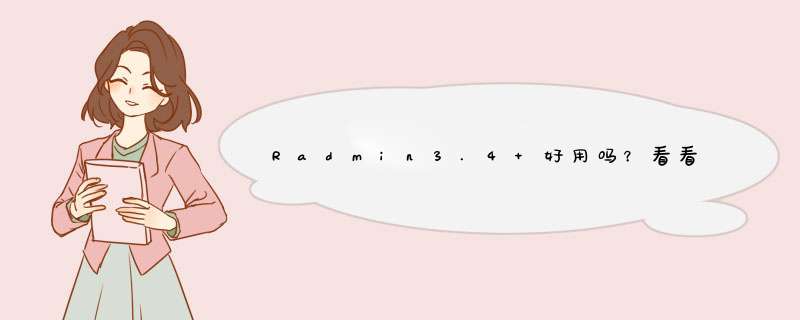





0条评论